थीम कैसे लागू करें और एक्सेल वर्कबुक पर उपस्थिति कैसे बदलें
एक्सेल(Excel) में , थीम(Theme) डिफ़ॉल्ट रंग(Colors) , फ़ॉन्ट(Fonts) और प्रभाव(Effect) का एक संग्रह है जिसे किसी कार्यपुस्तिका या किसी कार्यपुस्तिका में आइटम में जोड़ा जा सकता है, उदाहरण के लिए, टेबल्स(Tables) और चार्ट(Charts) । प्रत्येक थीम(Theme) एक अद्वितीय रंग, फ़ॉन्ट(Color, Font) और प्रभाव(Effects) देता है, जो दस्तावेज़ को एक सुसंगत पेशेवर रूप प्रदान करता है। जब एक नई थीम(Theme) का चयन किया जाता है, तो नई शैली कार्यपुस्तिका से किसी भी शैली को बदल देगी।
थीम(Themes) बनाने के लिए टूल थीम ग्रुप में (Theme Group)पेज लेआउट(Page Layout) टैब में उपलब्ध हैं । ये उपकरण हैं थीम(Themes) , रंग(Colors) , फ़ॉन्ट(Font) और प्रभाव(Effect) ।
- विषय(Themes) -वस्तु : विषय-वस्तु आपकी कार्यपुस्तिका को एक सुसंगत, आकर्षक शैली प्रदान करती है
- रंग(Color) : रंग पैलेट पर क्लिक करके अपने दस्तावेज़ में रंग बदलें
- फ़ॉन्ट(Font) : फ़ॉन्ट सेट चुनकर आपकी कार्यपुस्तिका में टेक्स्ट को बदलता है। यह एक ही समय में आपके दस्तावेज़ टेक्स्ट को बदलता है।
- प्रभाव(Effects) : यह कार्यपुस्तिका में वस्तुओं का रूप बदल देता है। इसमें विजुअल इफेक्ट्स का इस्तेमाल किया गया है।
विषयवस्तु समूह(Themes Group) में विषयवस्तु के उपकरण(Theme’s Tools) पर मँडराते रहने से आपको एक पूर्वावलोकन मिलेगा कि वे आपकी कार्यपत्रक पर कैसे दिखाई देंगे।
इस ट्यूटोरियल में, हम समझाएंगे कि एक्सेल(Excel) में अपनी कार्यपुस्तिका को कैसे चुनें और अनुकूलित करें ।
अपनी एक्सेल वर्कबुक में (Excel Workbook)थीम(Themes) कैसे जोड़ें
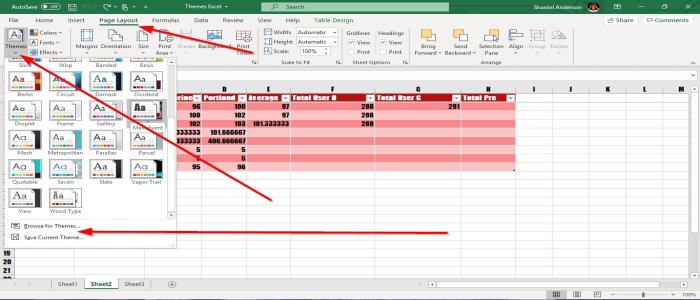
अपनी कार्यपुस्तिका में विषय(Themes) (Themes ) -वस्तु जोड़ने के लिए, सुनिश्चित करें कि डेटा एक तालिका में है और शैली सामान्य है क्योंकि हमारे कार्यपत्रक पर लागू किए जाने पर आपको थीम पैलेट s दिखाई नहीं देंगे।(Theme Palette)
सबसे पहले, पेज लेआउट विंडो(Page Layout Window) के ऊपर बाईं ओर पेज लेआउट टैब पर जाएं और (Page Layout)थीम(Themes) चुनें । थीम (Theme )समूह(Group) में , एक ड्रॉप-डाउन सूची आपकी इच्छित थीम(Theme) का चयन दिखाएगी । जब थीम(Theme) का चयन किया जाता है, तो आप देखेंगे कि वर्कशीट तालिका में शैली और रंग कैसे बदलते हैं।
आप थीम के लिए भी ब्राउज़ कर सकते हैं। थीम के लिए ब्राउज़(Browse for Themes) करें चुनें , आपकी फ़ाइल एक्सप्लोरर (File Explorer) विंडो(window) पॉप अप हो जाएगी। एक थीम(Theme) चुनें जिसे आपने डाउनलोड किया है और इसे अपनी तालिका में जोड़ें। फिर ठीक(OK) । आप वर्तमान थीम सहेजें( Save Current Theme) का चयन करके अपनी थीम(Theme) को सहेज भी सकते हैं । थीम (Theme)फ़ाइल एक्सप्लोरर(File Explorer) में सहेजी जाएगी , अपनी थीम(Theme) को नाम दें , वह फ़ोल्डर(Folder) चुनें जिसमें आप अपनी थीम(Theme) रखना चाहते हैं , फिर सहेजें(Save) ।
अपनी कार्यपुस्तिका में थीम रंग जोड़ें

पेज लेआउट(Page Layout) टैब पर थीम्स समूह(Themes Group) पर जाएं और रंग चुनें, (Colors)रंग(Color Palettes) पैलेट की एक सूची दिखाई देगी, फिर इच्छित रंग पैलेट(Color Palette) का चयन करें ; वर्कशीट परिवर्तन में तालिका के भीतर केवल रंगों पर ध्यान दें।

आप अनुकूलित रंग(Customized Colors) चुनकर अपने रंगों को अनुकूलित भी कर सकते हैं । क्रिएट न्यू थीम कलर्स(Create New Theme Colors) नामक एक डायलॉग बॉक्स दिखाई देगा; अपना रंग(Colors) या Text/ Background Colors चुनें , फिर ठीक(O) है। चित्रों में दिखाई गई तालिका के भीतर थीम बदल जाएगी ।(Theme)
अपनी एक्सेल वर्कबुक में फ़ॉन्ट्स जोड़ें

थीम ग्रुप में (Theme Group)पेज लेआउट(Page Layout) टैब पर जाएं । फ़ॉन्ट्स(Fonts) का चयन करें, अपने इच्छित फ़ॉन्ट(Font) का चयन करें । ध्यान दें कि तालिका(Table) में फ़ॉन्ट शैली(Font Style) बदल जाती है।

आप स्वनिर्धारित फ़ॉन्ट्स(Customized Fonts) पर क्लिक करके भी अपने फ़ॉन्ट(Font) को अनुकूलित कर सकते हैं । एक डायलॉग बॉक्स दिखाई देगा, जिसे Create New Theme Fonts कहा जाता है । हेडिंग और बॉडी फॉन्ट(Heading and Body Font) के ड्रॉप-डाउन एरो पर क्लिक करें । आपको फ़ॉन्ट शैलियाँ(Fonts Styles) दिखाई देंगी जिन्हें आप Microsoft Store से डाउनलोड कर सकते हैं । अपनी इच्छित शैली का चयन करें, फिर अपनी शैली को नाम दें, फिर ठीक है।
अपनी कार्यपुस्तिका वस्तु में प्रभाव जोड़ें

विषय - वस्तु समूह में, (Themes Group)पृष्ठ लेआउट(Page Layout) टैब पर प्रभाव(Effect) का चयन करें , प्रभावों(Effects) की एक सूची दिखाई देगी। इच्छित प्रभाव(Effect) चुनें , फिर ठीक(OK) । ध्यान दें(Notice) कि आपकी वस्तु बदल जाएगी।
हमें उम्मीद है कि यह पोस्ट आपको अपनी कार्यपुस्तिका का स्वरूप बदलने में मदद करेगी।
Related posts
दूषित एक्सेल वर्कबुक की मरम्मत कैसे करें
एक्सेल में वर्कबुक शेयरिंग को कैसे रोकें या बंद करें
Excel में Percentile.Exc फ़ंक्शन का उपयोग कैसे करें
Excel में NETWORKDAYS फ़ंक्शन का उपयोग कैसे करें
एक्सेल में हां या नहीं की प्रविष्टियों की संख्या कैसे गिनें
एक्सेल में फ़ार्मुलों और कार्यों को कैसे सम्मिलित करें और गणना करें
एक्सेल वर्कशीट में पैन को फ्रीज और स्प्लिट कैसे करें
माइक्रोसॉफ्ट एक्सेल ट्यूटोरियल, शुरुआती के लिए
Microsoft Excel Windows 10 पर चलते समय उच्च CPU उपयोग का कारण बनता है
एक्सेल में ड्यूरेशन फाइनेंशियल फंक्शन का उपयोग कैसे करें
एक्सेल में मोड फ़ंक्शन का उपयोग कैसे करें
एक्सेल में DCOUNT और DCOUNTA फ़ंक्शन का उपयोग कैसे करें
आप एक्सेल में प्रतिशत वृद्धि या कमी की गणना कैसे करते हैं?
Excel, Word या PowerPoint पिछली बार प्रारंभ नहीं हो सका
एक्सेल में डीजीईटी फ़ंक्शन का उपयोग कैसे करें
एक्सेल में डिस्क फ़ंक्शन का उपयोग कैसे करें
Microsoft Excel में MID और MIDB फ़ंक्शन का उपयोग कैसे करें
एक्सेल में रेप्ट फंक्शन का उपयोग कैसे करें
एक्सेल में एक कॉलम को कई कॉलम में कैसे विभाजित करें
एक्सेल में EDATE और EOMONTH फंक्शन का उपयोग कैसे करें
